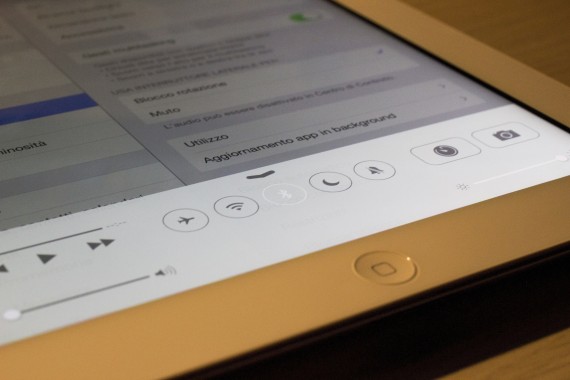Quante volte hai tentato di condividere un file in Bluetooth tramite il tuo iPad o di riceverne uno senza successo? Il motivo è semplice: l’iPad non possiede nativamente questa funzione. Il discorso, logicamente, si applica anche all’iPad mini. In questo articolo, però, andremo a spiegarvi come condividere file in Bluetooth tra iPad e altri dispositivi, anche non-Apple, tramite Bluetooth.
A meno che tu non voglia inviare un file in Bluetooth ad un altro iPhone, iPod touch o iPad aggiornato ad iOS 7 utilizzando AirDrop (il cui funzionamento è stato descritto in questo articolo) avrai notato che il sistema operativo del tuo dispositivo non permette di ricevere o di inviare file in Bluetooth ad altri prodotti non-Apple. Questo perché la funzione AirDrop è, come puoi dedurre, limitata ai soli device della mela morsicata. Detto questo, immaginiamo che tu sia qui per capire come ricevere ed inviare file in Bluetooth su iPhone da e verso qualsiasi dispositivo ed è esattamente questo che ti aiuteremo a fare. Seguendo i passaggi da noi indicati potrai, infatti, riuscire a scambiare immagini, musica, video e documenti di qualsiasi tipo con tutti (e ripetiamo, tutti!) i dispositivi dotati di connettività Bluetooth, siano essi altri iPhone, dispositivi Android, Windows Phone o anche semplici cellulari. Ma vediamo come procedere!
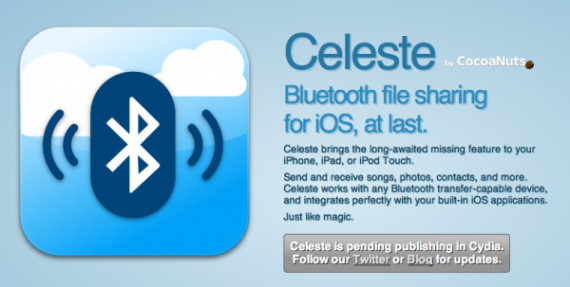
Il primo passo è quello più importante e delicato: siccome sarà necessario utilizzare un programma denominato “Celeste 2“, accessibile solo tramite Cydia, si rivela fondamentale l’aver eseguito l’operazione nota con il termine “Jailbreak” (ossia sblocco) che permette di installare applicazioni, estensioni, temi e quant’altro su iOS anche senza passare dall’App Store. Questa operazione può essere eseguita, a seconda della versione di iOS che hai installato sul tuo dispositivo, seguendo una delle guide che trovi all’interno di questa pagina. Fatto questo – in questo caso è un po’ più difficile a farsi che a dirsi – non dovrete far altro che aprire Cydia e cercare, all’interno di questa app, un pacchetto denominato “Celeste 2”. La ricerca non dovrebbe essere troppo difficile e neanche l’installazione del tweak: dopo averlo selezionato, infatti, bisognerà semplicemente cliccare su “Installa” e quindi su “Conferma”. A questo punto l’operazione sarà automatica e avremo fatto il 75% dell’operazione. Dopo l’installazione di Celeste, il tuo iPhone, iPod touch o iPad sarà finalmente abilitato a ricevere e ad inviare file tramite la tecnologia Bluetooth e potrà quindi “comunicare” con qualsiasi altro device.
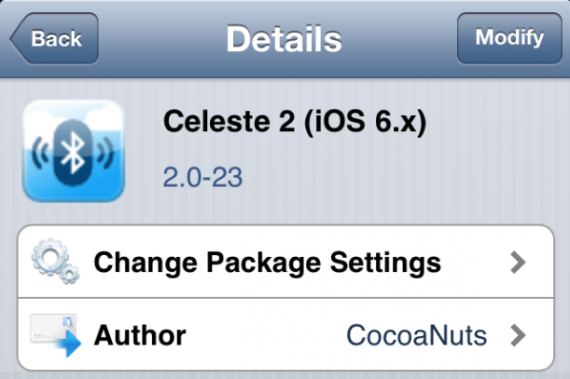
A questo punto, entriamo nel vivo della guida. Partiamo dalla ricezione dei file: per ricevere un file tramite Bluetooth da un altro dispositivo, tutto ciò che dovremo fare sarà attivare Celeste (il procedimento è guidato e semplicissimo) e abilitare il funzionamento della tecnologia Bluetooth sul nostro dispositivo (lo possiamo fare tramite le Impostazioni, tramite il Centro di Controllo di iOS 7 oppure tramite tweak come SBSettings o simili). A questo punto, siamo a cavallo! Il nostro dispositivo sarà sempre visibile a chiunque voglia inviarci un file e, nel momento in cui ciò accadrà, riceveremo una notifica sullo schermo del terminale in cui saremo invitati ad accettare o a rifiutare il trasferimento del documento.
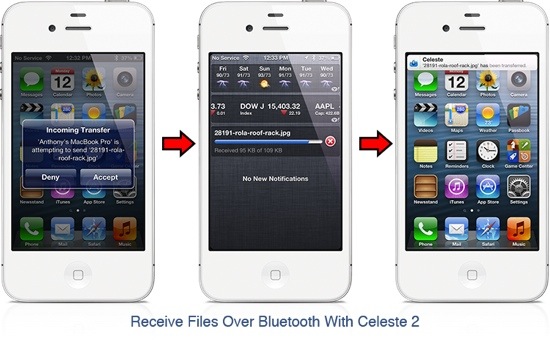
Ovviamente, per far si che il trasferimento abbia inizio, bisognerà accettare il precedente messaggio. Fatto questo, potremo seguire il trasferimento del file tramite un apposito widget che potremo inserire nel Centro Notifiche del nostro iPhone, iPod touch o iPad. I file salvati verranno quindi archiviati all’interno delle app più indicate (ad esempio, le foto in “Immagini”, i video in “Video”, i brani in “Musica” e così via).
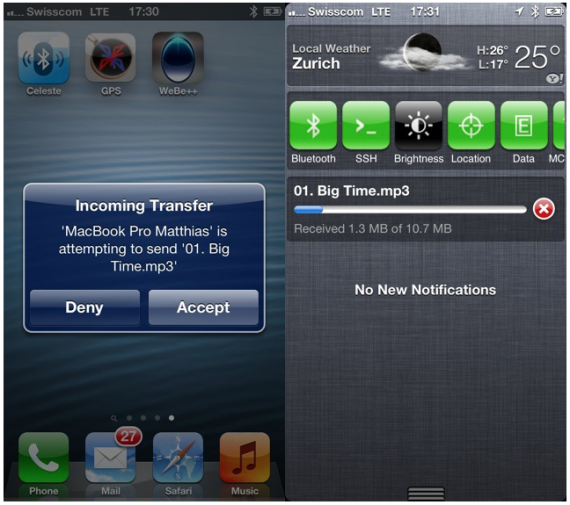
Parliamo, invece, di come inviare un documento ad un altro dispositivo Bluetooth utilizzando Celeste 2. In questo caso, il procedimento non è univoco. Si possono infatti seguire più strade, differenti a seconda della tipologia di file che si intende condividere. Ad esempio, per inviare un’immagine basterà selezionarla, quindi premere sul pulsante di condivisione e scegliere la voce “Send with Celeste”. Si aprirà una nuova schermata in cui selezionare il dispositivo ricevente che, una volta indicato, dovrà ovviamente confermare il trasferimento. Il trasferimento, anche in questo caso, potrà essere seguito “live” dall’app di Celeste.
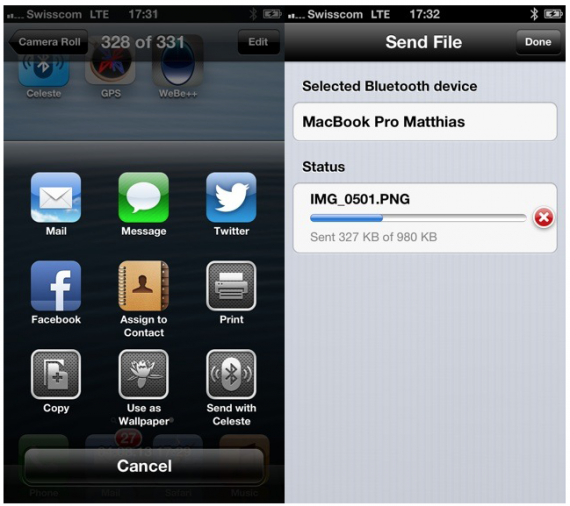
Mentre per le foto abbiamo già descritto il procedimento da seguire (che si ripete anche per altri contenuti), per musica e video le cose cambiano. Questi contenuti, infatti, vanno condivisi utilizzando una funzione nativa di iOS che viene però ampliata da Celeste 2; vale a dire il copia-incolla. Ebbene si, avete presente come funziona il copia-incolla di iOS? Si preme due volte su una parola (ad esempio) e la stessa viene selezionata in automatico, offrendo all’utente i pulsanti “Copia”, “Incolla” e “Taglia”. Dopo aver installato Celeste 2, comparirà una nuova opzione tra queste citate – ossia “Send“, invia – che ci permetterà di condividere il file selezionato con altri dispositivi tramite Bluetooth. Il procedimento, da qui in poi, è uguale a quello che abbiamo visto con l’invio delle immagini e ci permette anche di condividere le suonerie o i libri salvati sul nostro dispositivo.
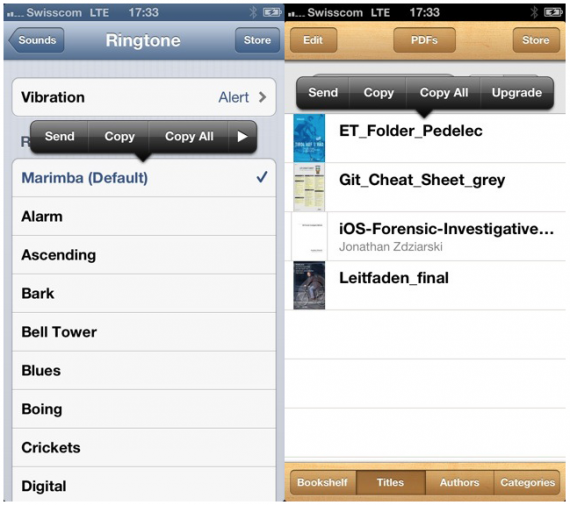
Concludiamo ricordando che tutte le operazioni, di invio e ricezione, possono essere seguite tramite l’app di Celeste 2 che verrà installata nella Home del dispositivo iOS durante il download del tweak da Cydia.
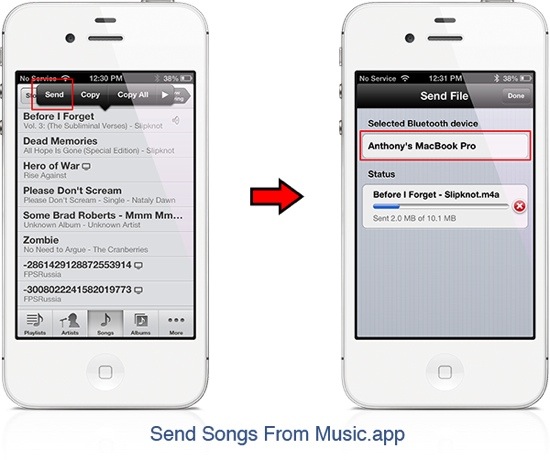
Per rendere più chiara l’operazione di invio e ricezione di file con Celeste 2, vi invitiamo a dare uno sguardo a questo video del funzionamento del tweak, provato su iPad dagli stessi autori di CocoaNuts. Buona visione!
Ottimo! Adesso sai come ricevere ed inviare file in Bluetooth su iPhone da e verso qualsiasi dispositivo. Se questa guida è stata di tuo gradimento, condividila con i tuoi amici in modo da poter scambiare con loro un qualsiasi documento tramite Bluetooth!